تثبيت ويندوز جديد هو ما يحتاجه المُستخدم بعد مرور فترة طويله علي استخدام الحاسوب حيث تظهر المشاكل والاخطاء والتهنيج المستمر مما يعرقل استخدامك للحاسوب، غالباً كذلك يحدث سقوط او انهيار الويندوز وبالتالي لا تستطيع الانتقال الي سطح المكتب او الاقلاع للنظام والحل يكون بتثبيت نسخه ويندوز جديدة والامر ليس صعب.
فكل ما تحتاجه من خطوات قبل التثليت هو تحميل آخر اصدار من ويندوز 10 او 8 او 7 بنسخه مضغوطه بصيغه ISO ومن ثم بعد تحميلها تبدأ بحرق النسخه علي فلاشة حجمها لا يقل عن 4 جيجا وذلك بمساعدة برامج حرق الايزو علي وحدات التخزين كالفلاشة وبعد حرق النسخه علي الفلاشة والتأكد من توصيلها بالجهاز سوف تجعل الحاسوب يقوم بالاقلاع علي الفلاشة لتثبيت ويندوز جديد وذلك من خلال ضبط اعدادات الـ Boot من البيوس، والان دعونا نبدا نتعرف علي خطوات تثبيت الويندوز بسهولة.

بعد توصيل فلاشة الويندوز بالحاسوب ثم ضبط الاقلاع علي الفلاشة ستظهر لك الان شاشة تثبيت الويندوز Setup Windows فنتظر قليلا حتي تبدا عملية التثبيت فاول نافذة ستظهر لك هي النافذة التالية.
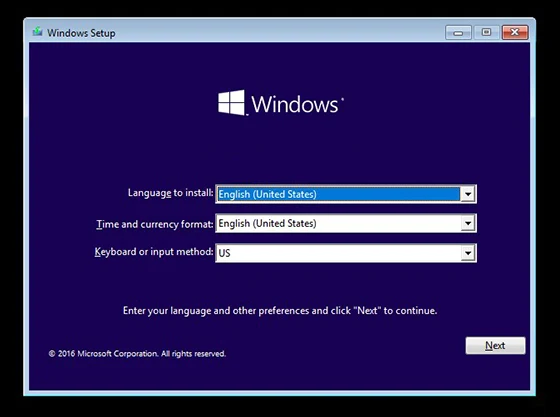
فمن خلال هذه النافذه ستقوم بتحديد لغة النظام وتنسيق الوقت ولغة الكيبورد للكتابه فاذا كانت النسخه مدمج معها لغات اخري فيمكنك تحديد ما تريده من قائمة Language to install، وبعد ذلك اضغط علي زر Next للانتقال للخطوات التاليه.

فبعد النقر علي Next في الخطوه الاولي السابقه ستضغط الان علي زر التثبيت Install now حيث يتم الانتقال لخطوات تثبيت النسخه، لكن اذا كنت تريد اجراء بعض الاصلاحات فيكون ذلك بالضغط علي خيار Repair your computer.

والان سيطلب منك ادخال كود تفعيل الويندوز او السيريال فاذا كان متوفر لديك قم بكتابته في الحقل المخصص لذلك لكن اذا كان غير متوفر فاضغط علي خيار I don't have a product key من اجلي تخطي هذه الخطوة واستكمال الخطوات التاليه لتثبيت الويندوز.

اذا كانت نسخه الويندوز التي قمت بتحميلها مدمج معها اصدارات اخري من الويندوز فستظهر لك النافذة الموضحه اعلاه لاختيار الاصدار الذي تود تثبيته، فيمكنك تحديد اما Pro او Home وحسب معمارية المعالج اذا كانت 86 بت او 64 بت ثم بعد التحديد اضغط Next وبعد ذلك وافق علي الشروط والاحكام واتفاقية الترخيص ثم اضغط Next.

وبعد ذلك ستختار نوعية التثبيت، فإن من من الافضل اختيار الخيار الثاني او النوع الثاني من التثبيت وهو Custom: Install Windows only كما هو موضح في الصورة اعلاه.

الان ناتي لاهم خطوه في عمليه التثبيت وهي تحديد مكان تثبيت النسخه او في اي قسم من اقسام (بارتيشنات) القرص الصلب تريد تخزين ملفات الويندوز والبرامج به، فاذا كان الهارد جديد او هذه هي اول مره تقوم فيها بتثبيت ويندوز فستقوم بالضغط علي زر New وتبدا بتقسيم الهارد لاكثر من بارتيشن والافضل تخصيص بارتيشن يكون خاص بملفات الويندوز فقط او لتثبيت عليه الويندوز ليكون بارتيشن مستبعد عن بياناتك الخاصه المخزنه في البارتيشنات الاخري علي القرص الصلب.
لكن في حاله اذا كان القرص الصلب مُقسم بالفعل، فهنا ستحدد بارتيشن الـ C الذي كان يحتوي علي ملفات نسخه الويندوز السابقه قبل عملية تثبيت ويندوز جديد فبعد تحديده اضغط علي زر Format من اجل تهيئته ليصبح فارغ تماما من اي ملفات ليكون مخصص لنسخه الويندوز التي نحن علي وشك تثبيتها.
وبعد الانتهاء من ذلك اضغط Next لتبدا مباشرة عملية تثبيت الويندوز حيث يتم نقل ملفات النسخه للبارتيشن المحدد.

ففي النافذه التي ستظهر والموضحه في الصورة اعلاه سوف يعُرض لك حاله التثبيت والعمليات التي تتم لتثبيت الويندوز الجديد، فعليك الانتظار لحين تنتهي جميع العمليات ويظهر بجانبهم "علامه صح" خضراء تعني ان المهمه او العمليه انتهت بنجاح ومن المفترض الان بعد ذلك ان يتم اعاده تشغيل الحاسوب من اجل استكمال خطوات تخصيص النسخه الجديدة.

والان بعد تثبيت الويندوز واعاده تشغيل الحاسوب ستقوم بتخصيص الويندوز من حيث تعطيل وتمكين خيارات الخصوصية والحماية والتحديثات وايضا ربط حسابك علي مايكروسوفت بالنظام لعمل مزامنه..وغيرها من الخطوات وبعد الانتهاء يكون بذلك تم تثبيت ويندوز جديد بنجاح علي جهازك.

فالان يظهر لك سطح المكتب الخاص بالويندوز وعليك بعد ذلك اجراء الخطوات مثل تثبيت التعريفات مثل كرت الشاشة والصوت والانترنت..الخ ومن ثم تثبيت برامجك الاساسية التي سوف تستخدمها واخيراً ضبط الاعدادات الخاصه بالحمايه والتخصيص وغيرها من الامور ليكون النظام متاح لاستخدامك.
مواضيع اخري قد تهمك :-
كيفية تحميل ويندوز 10 ايزو مجاناً برابط مباشر من مايكروسوفت
كيفية حرق ويندوز علي اسطوانة CD/DVD
مواضيع اخري قد تهمك :-
كيفية تحميل ويندوز 10 ايزو مجاناً برابط مباشر من مايكروسوفت
كيفية حرق ويندوز علي اسطوانة CD/DVD
